モデムとパソコンのみの接続の場合

チェック項目
- ケーブルモデムの同軸ケーブルが接続されていることを確認します。
- パソコンまたはケーブルモデムのLANケーブルが接続されていることを確認します。
- LANケーブルに負荷(ケーブルが重いものの下に挟まっている、ケーブルに損傷があるなど)がないことを確認します。
- ケーブルモデムの前面にあるランプ(インジケータランプ)を確認します。
ランプの「DATA」が点滅することを確認します。 - モデムの再起動を行います。
【方法】モデムの電源を切って20秒ほど数えてから入れ直して下さい。 - この作業を行っても改善しない場合は、 丸子テレビ放送までご連絡下さい。
HUBを使った場合
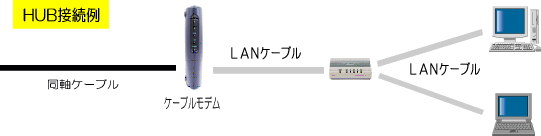
チェック項目
基本的に「モデムとパソコンのみの接続の場合」と同じ作業を行って下さい。その上で以下の点を確認します。
- インターネットに2台とも接続ができないのか、または1台だけ接続ができないのか確認します。
- 1台だけ接続ができない場合
- パソコンとケーブルモデムの接続を確認します。
- パソコンの設定を確認し、再設定を行います。
- 2台とも接続できない場合
- ハブ(HUB)を使用せず、ケーブルモデムとパソコンを接続します。
- 2台とも接続ができる場合にはハブ(HUB)の故障が考えられます
- 2台とも接続できない場合には、丸子テレビまでご連絡下さい。
- 1台だけ接続ができない場合
ルーター(無線型・無線型)を使用の場合

チェック項目
- 最初にケーブルモデムの状況を確認します。
ランプの「DATA」が点滅することを確認します。
その後、ケーブルモデムを再起動します。 - パソコンとケーブルモデムを直接接続します。
- インターネットに接続できる場合
- ルーターの設定を確認して下さい。
- 初めて接続した場合には機器によってDNS情報が取得できない場合があります。
その際は「ルーターの設定」でDNSに次のアドレスを付加してください。
プライマリー:192.168.222.133
セカンダリー:192.168.222.134
- インターネットに接続できない場合
- インターネットに接続できない場合は、丸子テレビにご連絡下さい。
- インターネットに接続できる場合
無線ルーターの場合は上記のチェックに加え、以下項目を確認してください。
- パソコンと無線ルーター間の電波を確認します。
- 電波がしっかり飛んでいる場合
- 暗号化のキー等の設定を確認します。
- ルーターまでパケット情報が流れるが外のネットに繋がらない場合は、DNS情報が取得できていない場合があります。
ルーターのDNS設定をしてください。
- 電波が飛んでいない場合
- パソコン側の設定で「無線ルーター」が認識するか確認します。
設定用のソフトでルーター再設定してみてください。 - 無線ルーターの故障も考えられますのでルーターのメーカーにお問い合わせ下さい。
- パソコン側の設定で「無線ルーター」が認識するか確認します。
- 電波がしっかり飛んでいる場合
- ルーターとパソコンをLANケーブルで接続してインターネット接続ができる場合は、無線のみの故障が考えられます。

